Cuando se instala un programa, el instalador hacecambios tanto en el Registro de Windows como en el Sistema de archivos. A veces es importante analizar este cambio. Analizar los cambios realizados por el instalador del programa en su sistema es muy importante en algunas situaciones, considere dos ejemplos.
1) Cuando instala un software de prueba, el instalador del programa también instalará una clave oculta que evita que los usuarios vuelvan a instalar el software después de que haya expirado el período de prueba. Esta clave oculta permanecerá en su sistema para siempre a menos que realice un seguimiento de los cambios y la elimine manualmente.
2) Algunos programas vienen con malware oculto que muchos antivirus no detectan. Al analizar el cambio realizado por el instalador de software tanto en su registro como en su sistema de archivos, puede ser mucho más fácil eliminar el malware oculto.
Entonces, ¿cómo puedes seguir los cambios? TrackWinstall es una herramienta portátil que crea una instantánea del sistema, luego inicia el instalador y finalmente muestra todos los cambios realizados por el instalador.
Viene en dos modos, Protocolo de un clic y Modo de dos fases.
- Protocolo de un clic(Instalaciones simples): tome una instantánea del estado del sistema, inicie el instalador especificado y luego registre los cambios.
- Modo de dos fases(Instalaciones complejas): tome una instantánea del estado del sistema, finalice y registre los cambios en el próximo inicio (después del reinicio del sistema).

Si desea excluir agregar / excluir un determinado sistema de archivos, puede hacerlo yendo a Opciones. También puede omitir los archivos de Windows Update para acelerar el proceso.
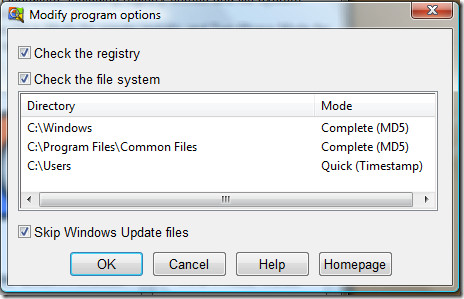
Así es como se ve al analizar elsistema y creación de instantáneas del sistema. Tenga en cuenta que tomará alrededor de 10-15 minutos dependiendo del sistema de archivos. Procesa el registro bastante rápido, pero para el sistema de archivos lleva bastante tiempo.
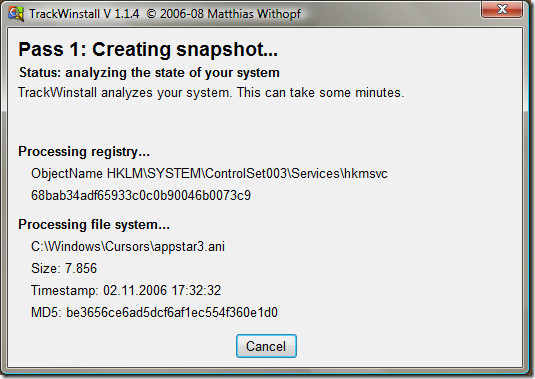
Esta herramienta puede ser útil al probar software que no es de confianza. También es una excelente manera de reinstalar el software de prueba cuando hayan expirado.

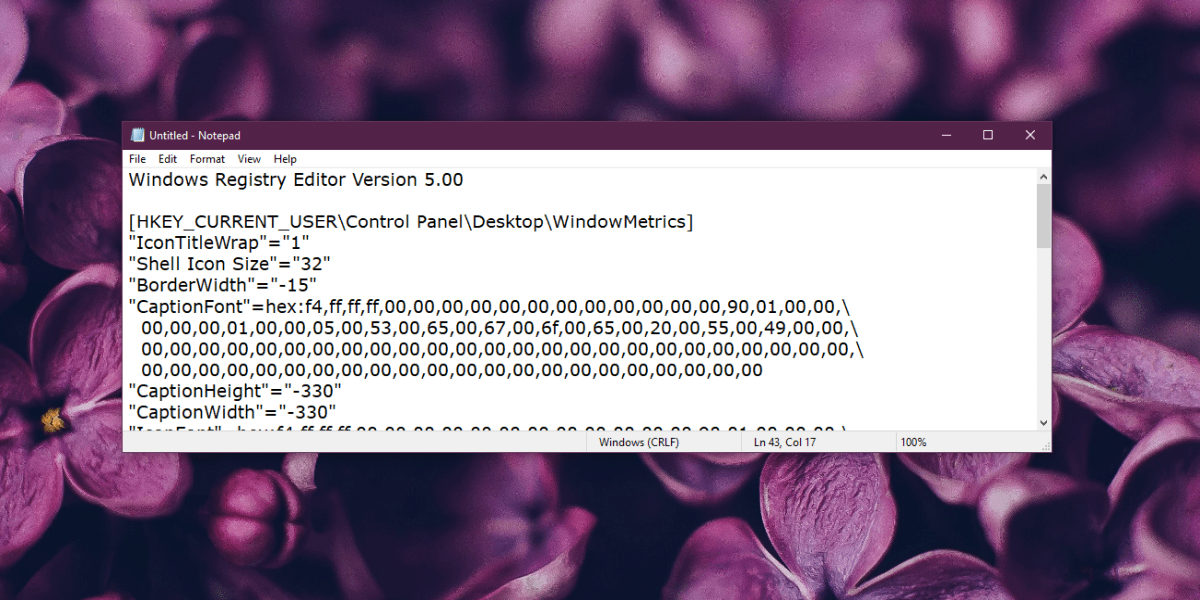











Comentarios